Poznámka:
Přístup k této stránce vyžaduje autorizaci. Můžete se zkusit přihlásit nebo změnit adresáře.
Přístup k této stránce vyžaduje autorizaci. Můžete zkusit změnit adresáře.
PLATÍ PRO: Consumption | Vývojář | Základní | Standardní | Prémie
V tomto kurzu se naučíte používat rozšíření API Management pro Visual Studio Code pro běžné operace ve službě API Management. Pomocí známého prostředí Editoru Visual Studio Code můžete importovat, aktualizovat, testovat a spravovat rozhraní API.
Poznámka:
V současné době tato funkce není dostupná v pracovních prostorech.
Získáte informace pro:
- Import rozhraní API do služby API Management
- Úprava rozhraní API
- Použití zásad služby API Management
- Testování rozhraní API
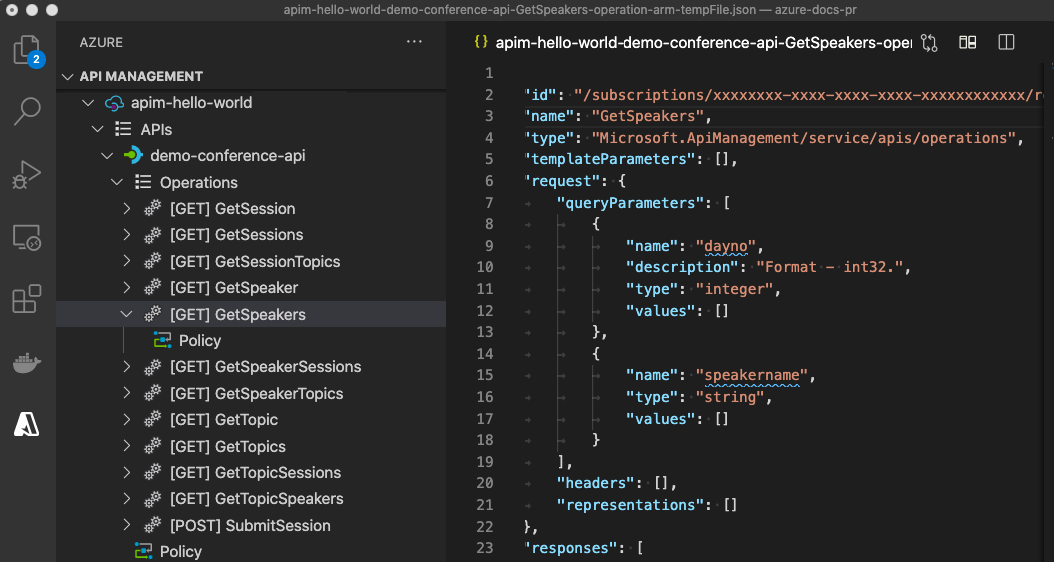
Úvod k dalším funkcím služby API Management najdete v kurzech služby API Management pomocí webu Azure Portal.
Požadavky
- Seznamte se s terminologií služby Azure API Management.
- Ujistěte se, že jste nainstalovali Visual Studio Code a nejnovější rozšíření Azure API Management pro Visual Studio Code.
- Vytvořte instanci služby API Management.
Import rozhraní API
Následující příklad naimportuje specifikaci OpenAPI ve formátu JSON do služby API Management. V tomto příkladu importujete opensourcové rozhraní PETstore API.
- V editoru Visual Studio Code vyberte ikonu Azure na panelu aktivit.
- V podokně Průzkumník rozbalte instanci služby API Management, kterou jste vytvořili.
- Klikněte pravým tlačítkem na rozhraní API a vyberte Importovat z odkazu OpenAPI.
- Po zobrazení výzvy zadejte následující hodnoty:
Odkaz OpenAPI pro obsah ve formátu JSON. V tomto příkladu:
https://petstore.swagger.io/v2/swagger.json.Tento soubor určuje back-endovou službu, která implementuje ukázkové rozhraní API a operace, které podporuje.
Název rozhraní API, například petstore, je jedinečný v instanci služby API Management. Tento název může obsahovat pouze písmena, číslice a pomlčky. První a poslední znaky musí být alfanumerické. Tento název se používá v cestě k volání rozhraní API.
Po úspěšném importu rozhraní API se zobrazí v podokně Průzkumník a dostupné operace rozhraní API se zobrazí pod uzlem Operace .
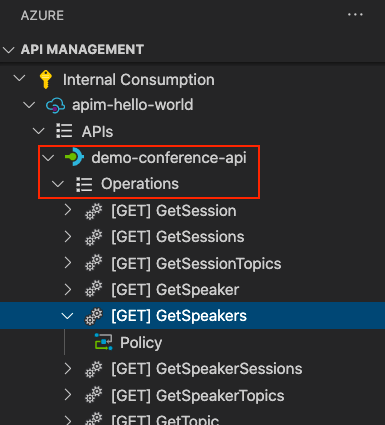
Úprava rozhraní API
Rozhraní API můžete upravit v editoru Visual Studio Code. Upravte například popis JSON Resource Manageru v okně editoru a odeberte protokol HTTP použitý pro přístup k rozhraní API, který je zvýrazněný v následujícím výstřižku:
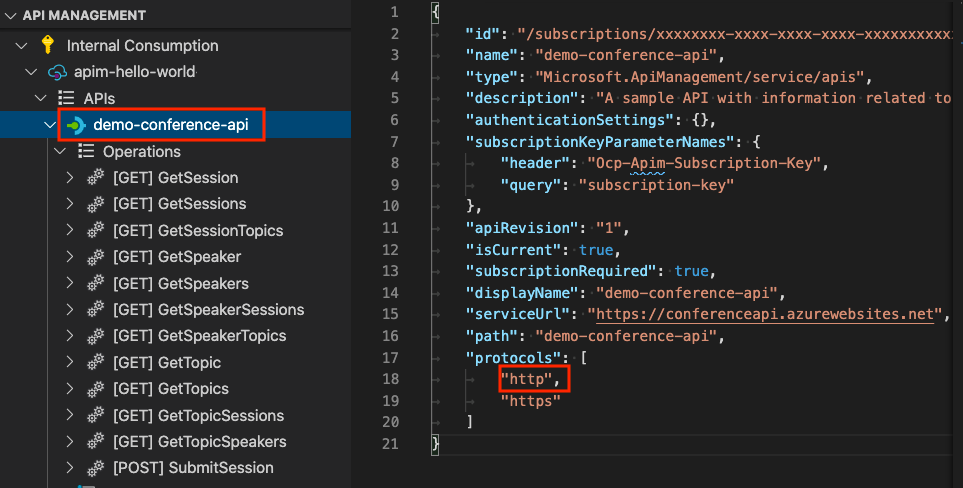
Pokud chcete upravit formát OpenAPI, klikněte pravým tlačítkem myši na název rozhraní API v podokně Průzkumník a vyberte Upravit OpenAPI. Proveďte změny a pak vyberte Uložit soubor>.
Použití zásad pro rozhraní API
API Management poskytuje zásady , které můžete nakonfigurovat pro svá rozhraní API. Zásady jsou kolekcí příkazů. Tyto příkazy se spouštějí postupně na požadavku nebo odpovědi rozhraní API. Zásady můžou být globální, které platí pro všechna rozhraní API ve vaší instanci služby API Management nebo pro konkrétní produkt, rozhraní API nebo operaci rozhraní API.
V této části se dozvíte, jak pro vaše rozhraní API použít běžné příchozí a odchozí zásady.
V podokně Průzkumník vyberte v rozhraní API petstore, které jste naimportovali, zásadu. Soubor zásad se otevře v okně editoru. Tento soubor konfiguruje zásady pro všechny operace v rozhraní API.
Aktualizujte soubor následujícím obsahem:
<policies> <inbound> <rate-limit calls="3" renewal-period="15" /> <base /> </inbound> <outbound> <set-header name="Custom" exists-action="override"> <value>"My custom value"</value> </set-header> <base /> </outbound> <on-error> <base /> </on-error> </policies>- Zásada
rate-limitvinboundčásti omezuje počet volání rozhraní API na 3 každých 15 sekund. - Zásada
set-headervoutboundčásti přidá vlastní hlavičku odpovědi pro demonstrační účely.
- Zásada
Uložte soubor. Pokud se zobrazí výzva, vyberte Nahrát a nahrajte soubor do cloudu.
Testování rozhraní API
Pokud chcete rozhraní API otestovat, získejte klíč předplatného a pak vytvořte požadavek na bránu služby API Management.
Získání klíče předplatného
K otestování importovaného rozhraní API a použitých zásad potřebujete klíč předplatného pro vaši instanci služby API Management.
V podokně Průzkumník klikněte pravým tlačítkem myši na název vaší instance služby API Management.
Vyberte Kopírovat klíč předplatného. Tento klíč je určený pro integrované předplatné pro přístup, které se vytvoří při vytváření instance služby API Management.
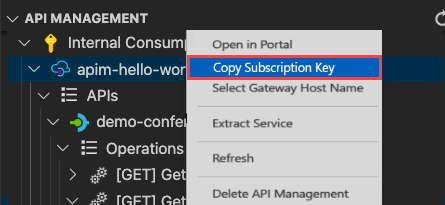
Upozornění
Předplatné s veškerým přístupem umožňuje přístup ke každému rozhraní API v této instanci služby API Management a mělo by ho používat jenom autorizovaní uživatelé. Nikdy ho nepoužívejte pro rutinní přístup k rozhraní API ani nevkládejte do klientských aplikací přístupový klíč.
Testování operace rozhraní API
- V podokně Průzkumník rozbalte uzel Operace pod rozhraním API petstore , které jste naimportovali.
- Vyberte operaci, například [GET] Najít domácí mazlíčka podle ID, a potom klikněte pravým tlačítkem myši na operaci a vyberte Testovací operace.
- V okně editoru
petIdnahraďte5parametr v adrese URL požadavku. - V okně editoru vedle Ocp-Apim-Subscription-Key vložte klíč předplatného, který jste zkopírovali.
- Vyberte Odeslat žádost.

Jakmile bude požadavek úspěšný, back-end odpoví 200 OK a některými daty.
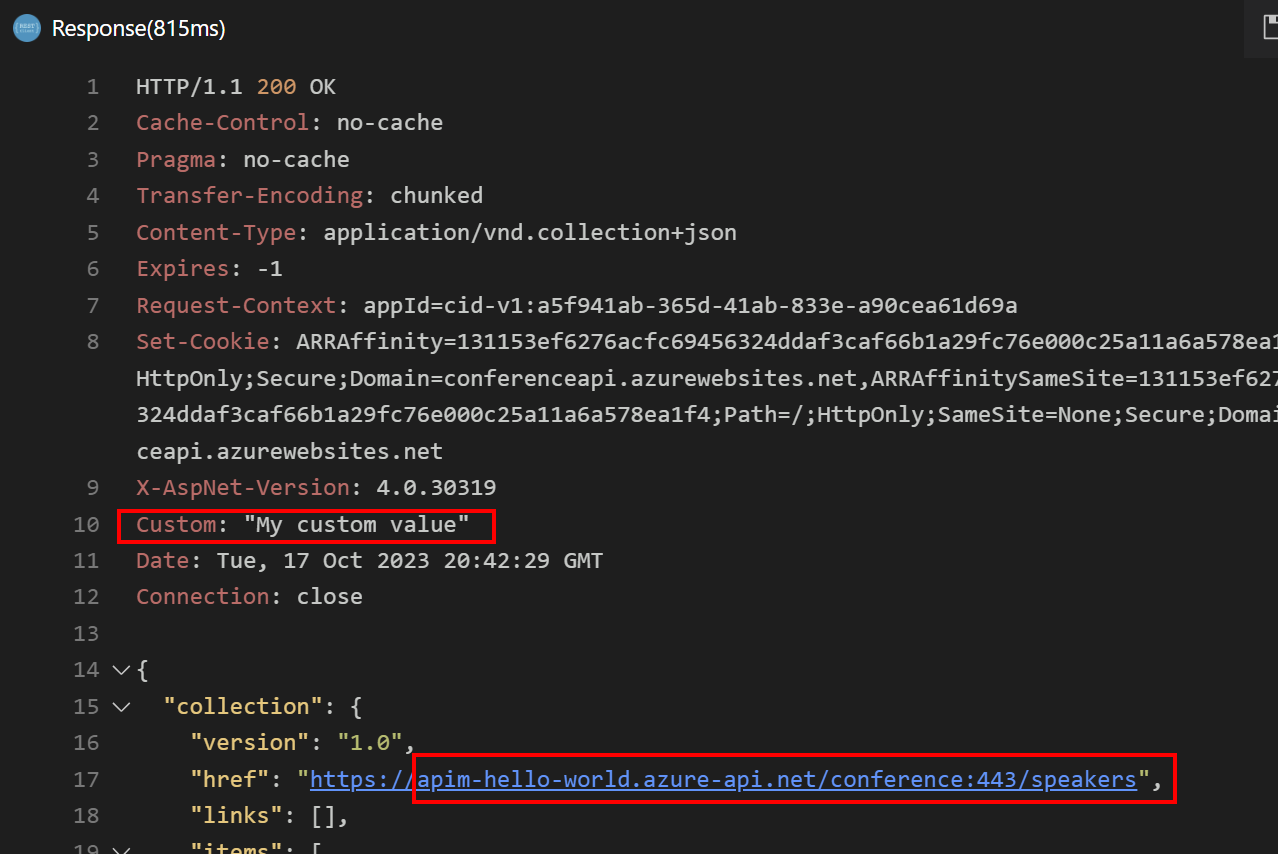
Všimněte si v odpovědi následující podrobnosti:
- Hlavička
Customse přidá do odpovědi.
Teď otestujte zásady omezování rychlosti. V řádku vyberte Odeslat požadavek několikrát. Po odeslání příliš velkého počtu požadavků v nakonfigurované době získáte 429 Too Many Requests odpověď.
Trasování zpracování požadavků
Volitelně můžete získat podrobné informace o trasování požadavků, které vám pomůžou ladit a řešit potíže s rozhraním API.
Postup povolení trasování pro rozhraní API najdete v tématu Povolení trasování pro rozhraní API. Pokud chcete omezit nezamýšlené zpřístupnění citlivých informací, je trasování ve výchozím nastavení povolené jenom 1 hodinu.
Vyčištění prostředků
Pokud už ji nepotřebujete, odeberte instanci služby API Management tak, že kliknete pravým tlačítkem a vyberete Otevřít na portálu , abyste odstranili službu API Management a její skupinu prostředků.
Alternativně můžete vybrat možnost Odstranit službu API Management a odstranit pouze instanci služby API Management (tato operace neodstraní svou skupinu prostředků).
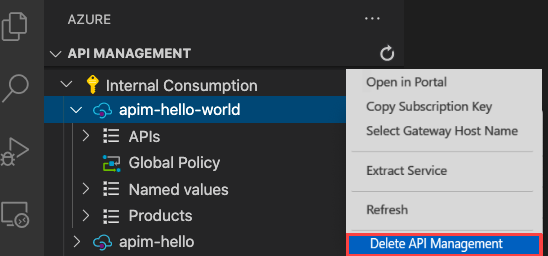
Související obsah
Tento kurz představil několik funkcí rozšíření API Management pro Visual Studio Code. Tyto funkce můžete použít k importu a správě rozhraní API. Naučili jste se:
- Import rozhraní API do služby API Management
- Úprava rozhraní API
- Použití zásad služby API Management
- Testování rozhraní API
Rozšíření API Management poskytuje více funkcí pro práci s vašimi rozhraními API. Můžete například ladit zásady (dostupné ve vrstvě služby Developer) nebo vytvářet a spravovat pojmenované hodnoty.